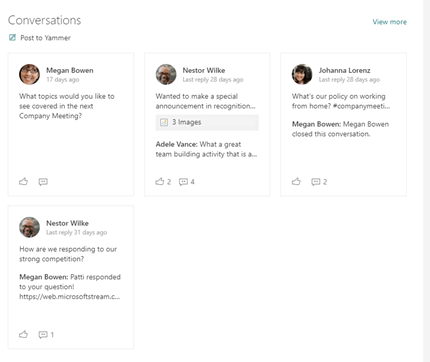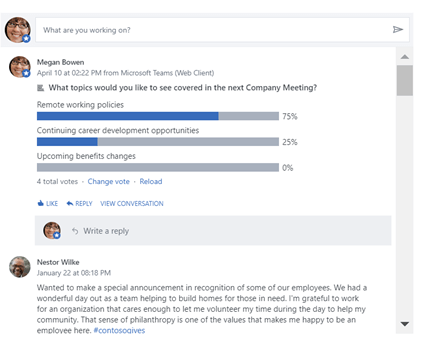Artikel ini menguraikan komponen web Viva Engage Percakapan dan Viva Engage Sorotan yang dapat digunakan untuk meningkatkan kolaborasi padaSharePointmodern Anda di halaman Microsoft 365.
Komponen web Percakapan Viva Engage memiliki pengalaman Viva Engage baru terbaru termasuk kemampuan untuk memulai percakapan dengan tipe postingan apa pun (Pertanyaan, Polling, Pujian) dan menandai jawaban terbaik langsung dari SharePoint.
Gunakan komponen web ini untuk menambahkan percakapan ke situs kepemimpinan Anda agar karyawan tetap terlibat dengan kepemimpinan, situs berita dan layanan karyawan Anda seperti dukungan TI, SDM, Perjalanan, dan seterusnya agar karyawan mengajukan pertanyaan dan mendapatkan jawaban, dan di situs komunitas bagi karyawan untuk berbagi informasi dan praktik terbaik satu sama lain.
Apa yang baru dalam pengalaman komponen web Percakapan terbaru?
Komponen web Percakapan baru menampilkan beberapa tipe percakapan dan pengalaman pengguna yang lebih interaktif termasuk:
-
Tampilan yang diperbarui - Komponen web mendukung pratinjau yang kaya untuk media dan perlakuan visual untuk pertanyaan, pujian, dan polling.
-
Viva Engage fungsionalitas penerbit – Saat pengguna membuat percakapan, pengguna memiliki fitur baru berikut ini:
-
Buat postingan Viva Engage apa pun langsung dari SharePoint – pertanyaan, polling, pujian, dll.
-
Mengunggah gambar dan file ke percakapan baru dan membalas langsung dari SharePoint
-
Gunakan teks kaya dalam pesan yang dibuat dari SharePoint.
-
-
Viva Engage tindakan manajer – Manajer komunitas bisa menggunakan fitur seperti Tutup Percakapan, Sematkan Percakapan dan Tandai Jawaban Terbaik untuk Pertanyaan.
Umpan Beranda relevan yang disempurnakan – Pengguna kini dapat memulai percakapan di komunitas apa pun ketika dikonfigurasi ke mode ini.
-
Panjang komponen web interaktif - Pengalaman baru menarik dan interaktif secara visual. Untuk menghadirkan pengalaman percakapan Viva Engage yang kaya ini, panjang percakapan di komponen web dan tinggi komponen web kemungkinan besar akan meningkat pada halaman. Administrator situs bisa menyesuaikan tinggi komponen web untuk memperlihatkan lebih sedikit percakapan di halaman jika panjangnya menjadi terlalu lama setelah pemutakhiran. Konfigurasi komponen web mendukung sebanyak 2 percakapan dan maksimal 12 percakapan.
Catatan: Komponen web Percakapan yang diperbarui dengan pengalaman Viva Engage akan diluncurkan di seluruh lingkungan pelanggan dalam beberapa minggu ke depan.
Komponen web percakapan (pengalaman Viva Engage baru)
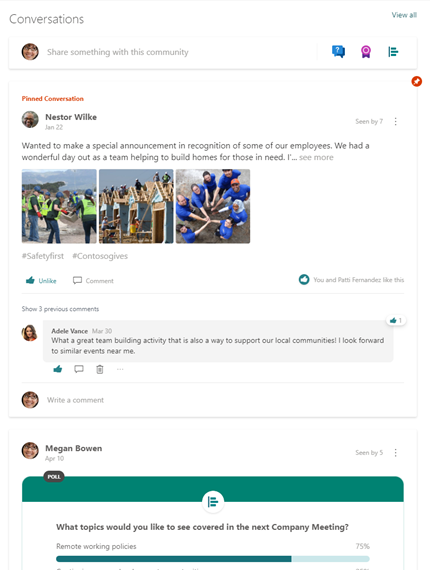
|
Pengalaman sorotan |
Menyoroti pengalaman Klasik |
|
|
|
Memutuskan komponen web mana yang akan digunakan
Berikut cara memilih yang akan digunakan:
|
Kapan menggunakannya |
Fungsinya |
Batasan |
|
komponen web Percakapan Viva Engage Gunakan ini saat Anda ingin pengguna berpartisipasi dalam percakapan Yammer tanpa meninggalkan halaman SharePoint Anda. Pengalaman ini menghadirkan kapabilitas terbaru Viva Engage ke SharePoint. |
Untuk pengguna halaman:
Peserta bisa menggunakan kapabilitas percakapan seperti menutup percakapan dan menandai jawaban terbaik dari SharePoint, bergantung pada izin. Untuk penulis halaman:
|
|
|
komponen web Sorotan Viva Engage Gunakan ini jika merupakan satu-satunya komponen web Viva Engage yang tersedia untuk Anda, atau untuk memberikan gambaran umum singkat tentang percakapan aktif dan portal yang ditargetkan untuk grup atau percakapan tertentu dalam Viva Engage. |
Untuk pengguna halaman:
|
|
|
Komponen web sorotan - Mode klasik Gunakan ini hanya jika komponen web Percakapan Viva Engage belum tersedia dan Anda ingin pengguna bisa berpartisipasi dalam percakapan Viva Engage tanpa meninggalkan SharePoint. |
Untuk pengguna halaman:
|
|
Menambahkan komponen web Percakapan Viva Engage ke halaman SharePoint modern
-
Jika Anda belum berada dalam mode edit, klik Edit di bagian kanan atas halaman.
-
Arahkan mouse ke atas atau di bawah komponen web yang sudah ada atau di bawah kawasan judul, klik

-
Di Pilih sumber percakapan, pilih salah satu hal berikut ini:
-
Grup: Menampilkan percakapan terbaru yang diposting dalam grup yang dipilih.
Catatan: Jika komunitas yang dipilih memiliki percakapan yang disematkan, komponen web akan menampilkan jumlah percakapan maksimum ditambah percakapan yang disematkan di bagian atas.
-
Pengguna: Menampilkan percakapan terbaru yang diikuti pengguna ini.
Catatan: Mode ini tidak menampilkan penerbit Yammer untuk memulai percakapan baru
-
Topik: Menampilkan percakapan terbaru yang ditandai dengan topik ini.
Catatan: Mode ini tidak menampilkan penerbit Yammer untuk memulai percakapan baru.
-
Umpan: Menampilkan percakapan terbaru yang muncul untuk pengguna dalam Viva Engage saat mereka memilih tombol Beranda.
-
-
Di Mencari sumber, masukkan nama grup, pengguna, atau topik.
-
Dalam Jumlah percakapan yang diperlihatkan, pilih 4, 6, atau 8, berdasarkan berapa banyak ruang yang Anda inginkan untuk digunakan komponen web ini di halaman Anda.
Setelah Anda menerbitkan halaman, pengguna bisa membalas dan mengikuti percakapan dari dalam halaman Anda.
Menambahkan komponen web Sorotan Viva Engage ke halaman modern SharePoint
-
Jika Anda belum berada dalam mode edit, klik Edit di bagian kanan atas halaman.
-
Arahkan mouse ke atas atau di bawah komponen web yang sudah ada atau di bawah kawasan judul, klik

-
Jika Anda menambahkan komponen web Viva Engage ke situs yang memiliki komunitas atau grup Viva Engage terkait, grup Viva Engage akan terdeteksi dan ditambahkan secara otomatis. Jika tidak, klik Tambahkan Grup dan gunakan bilah pencarian untuk menemukan grup.
-
Pilih salah satu opsi percakapan berikut ini:
-
Percakapan Teratas: Percakapan grup yang paling menarik.
-
Percakapan Terbaru: Percakapan terbaru grup yang baru di pembaca.
-
Hanya percakapan yang Anda pilih: Opsi ini mengharuskan Anda masuk ke Viva Engage untuk mendapatkan URL hingga empat percakapan yang ingin Anda tampilkan.
-
Setelah menerbitkan halaman, pengguna dapat:
-
Buat pesan baru dalam grup dengan mengklik Posting ke Viva Engage.
-
Klik postingan untuk masuk ke postingan dalam komunitas atau grup Viva Engage.
-
Klik Tampilkan selengkapnya di bagian kanan atas komponen web untuk masuk ke semua postingan dalam komunitas atau grup Viva Engage tersebut.
-
Seperti postingannya.
-
Tambahkan komentar di bawah postingan. Komentar hanya muncul di halaman, dan tidak ditambahkan ke percakapan Viva Engage.
FAQ
P: Bisakah Viva Engage pengguna eksternal menggunakan komponen web Yammer?
J: Tidak. Pengguna eksternal tipe apa pun akan melihat pesan kesalahan terlepas dari apakah mereka memenuhi syarat untuk melihat grup dalam Viva Engage.
Batasan yang Diketahui dengan komponen web Percakapan
-
Di perangkat Mac atau iOS, jika Anda menggunakan browser Safari atau aplikasi seluler SharePoint iOS, saat Anda melihat pesan yang seharusnya memiliki gambar, Anda akan melihat Maaf ada masalah dengan file ini.
Untuk mengatasi masalah ini dan melihat gambar:
-
Jika Anda menggunakan Safari, di halaman Pengaturan Safari, nonaktifkan Cegah Pelacakan Lintas Situs. Ini memungkinkan gambar ditampilkan di komponen web SharePoint.
-
Jika Anda menampilkan SharePoint di halaman Microsoft 365 di aplikasi SharePoint iOS, ketuk kesalahan, dan gambar akan terbuka di aplikasi Yammer jika diinstal di perangkat Anda, atau di browser.
-
Komponen web Percakapan Viva Engage hanya berfungsi ketika situs SharePoint menggunakan nama domain asli, misalnya contoso.onmicrosoft.com, dan tidak didukung saat situs SharePoint menggunakan nama domain vanity.
-
Tema kustom – Komponen web percakapan yang diperbarui mendukung semua tema dalam kotak. Tema terang memperlihatkan percakapan di latar belakang kartu putih dan tema gelap memperlihatkan percakapan di latar belakang kartu abu-abu. Beberapa tema kustom mungkin mengalami masalah karena warna yang digunakan. Jika organisasi Anda mengalami masalah dengan tema kustom, silakan hubungi dukungan.
-
-
Saat komponen web Percakapan dengan pengalaman Viva Engage baru diperbarui di seluruh jaringan, terdapat masalah umum dengan pengalaman komponen web Percakapan yang lebih lama. Saat Anda menambahkan komponen web Percakapan (jika jaringan Anda belum dimutakhirkan ke pengalaman baru), komponen web akan memperlihatkan kesalahan bahkan setelah Anda selesai mengonfigurasinya. Sebagai solusinya, Anda bisa menyimpan konfigurasi dan merefresh halaman untuk melihat umpan yang dikonfigurasi.
Batasan yang Diketahui dengan komponen web Sorotan
-
Komponen web Sorotan Viva Engage hanya berfungsi ketika situs SharePoint menggunakan nama domain asli, misalnya contoso.onmicrosoft.com, dan tidak didukung saat situs SharePoint menggunakan nama domain yang tidak sopan.
-
Komponen web Viva Engage Sorotan tidak menyertakan pengalaman terbaru dari Viva Engage baru. Misalnya:
-
Anda tidak dapat membuat pertanyaan, polling, pujian dari komponen web Sorotan.
-
Anda tidak bisa mengunggah gambar dan file ke percakapan baru dan balasan dari komponen web Sorotan.
-
Anda tidak dapat menggunakan tindakan manajemen percakapan Viva Engage: Tutup Percakapan dan Tandai Jawaban Terbaik untuk Pertanyaan.
Untuk kapabilitas terbaru ini, sebaiknya gunakan komponen web Viva Engage Viva Conversations.
-